【日常记录】一文解决vulhub,docker的安装和使用
2023-09-27 14:26:31 时间
小荣的日常记录
`
🔥系列专栏:日常记录
🎉欢迎关注🔎点赞👍收藏⭐️留言📝
📆首发时间:🌴2022年9月11日🌴
🍭作者水平很有限,如果发现错误,还望告知,感谢!
发生了什么
我要搭建vulhub复现个洞
首先
如果有什么问题就先sudo执行,或者直接sudo -i进入root模式,Ctrl +D可以退出root模式
一、安装vulhub以及docker及相关组件
1.安装vulhub
sudo apt-get install git --安装git
git clone https://github.com/vulhub/vulhub.git --克隆文件,github上不去就去gitee也有的
因为是基于docker的,所以机器上需要安装docker和docker-compose
2.安装docker
提前更改ubuntu上的下载源为阿里源(不然会很慢)
curl -sSL https://get.daocloud.io/docker | sh
---使用国内脚本下载docker
sudo apt-get install docker-ce docker-ce-cli containerd.io
---安装安装最新版本的 Docker Engine-Community 和 containerd
安装 apt 依赖包,用于通过HTTPS来获取仓库
apt-get install \
apt-transport-https \
ca-certificates \
curl \
gnupg-agent \
software-properties-common
添加 Docker 的官方 GPG 密钥:
curl -fsSL https://mirrors.ustc.edu.cn/docker-ce/linux/ubuntu/gpg | sudo apt-key add -
使用以下指令设置稳定版仓库
add-apt-repository \
"deb [arch=amd64] https://mirrors.ustc.edu.cn/docker-ce/linux/ubuntu/ \
$(lsb_release -cs) \
stable"
更新 apt 包索引
apt-get update
安装最新版本的 Docker Engine-Community 和 containerd
apt-get install docker-ce docker-ce-cli containerd.io
这里如果出现错误,说权限呀,锁呀什么的
sudo killall apt apt-get
-----第一种方法
sudo rm /var/lib/apt/lists/lock
sudo rm /var/cache/apt/archives/lock
sudo rm /var/lib/dpkg/lock*
sudo dpkg --configure -a
sudo apt update
-----这一大堆是第二种方法
测试 Docker 是否安装成功
docker run hello-world
至此docker安装完成
使用 Docker 中国官方镜像加速
vim /etc/docker/daemon.json
添加以下几行
{
"registry-mirrors": [
"https://registry.docker-cn.com"
]
}
重启服务
sudo systemctl daemon-reload
sudo systemctl restart docker
3.安装 docker composer
pip3 install docker-compose -i https://mirrors.aliyun.com/pypi/simple/
此处没有pip3,安装之
apt install python-pip3
接着升级一下
pip3 install --upgrade pip
安装 docker composer 自动补全命令
curl -L https://raw.githubusercontent.com/docker/compose/1.8.0/contrib/completion/bash/docker-compose > /etc/bash_completion.d/docker-compose
安装完成
启动靶场
选择漏洞环境。首先在Vulhub中选择靶场环境,cd进入对应目录
$ cd vulhub/discuz/wooyun-2010-080723/
修改端口和账号密码(可选)。可以通过vi编辑其中的docker-compose.yml来进行修改
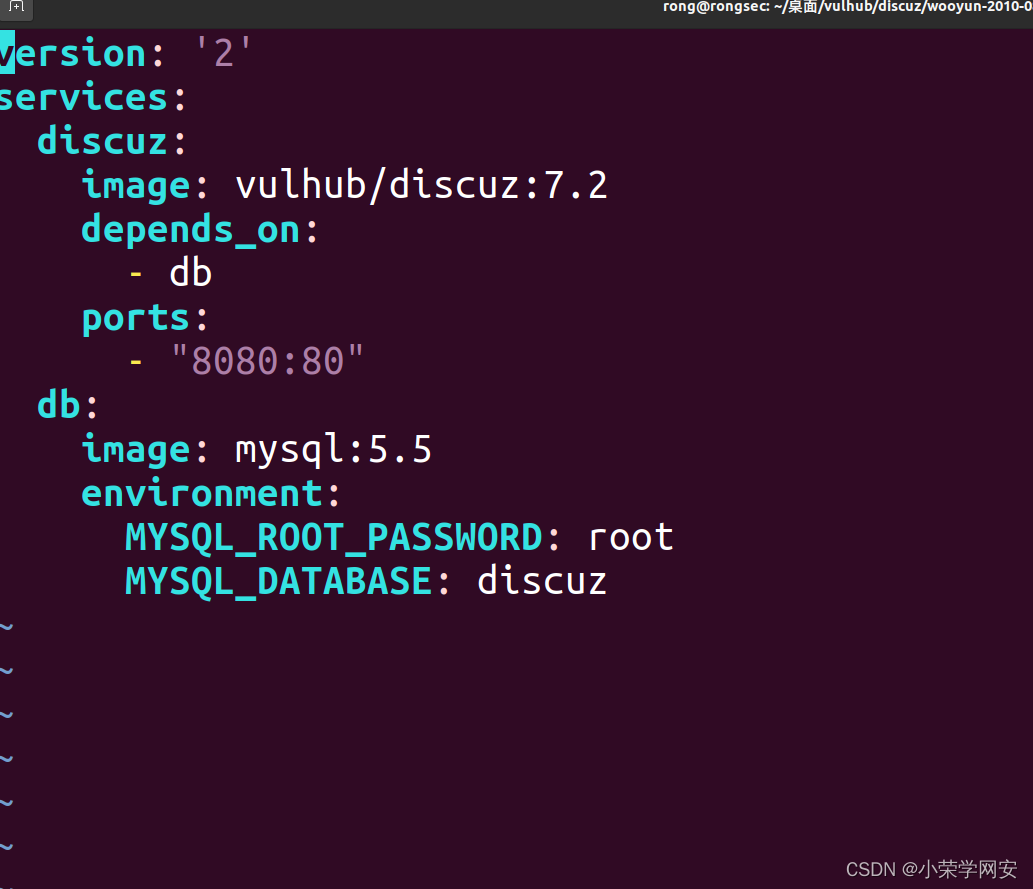
$sudo vim docker-compose.yml
启动环境
$sudo docker-compose up -d # 启动环境
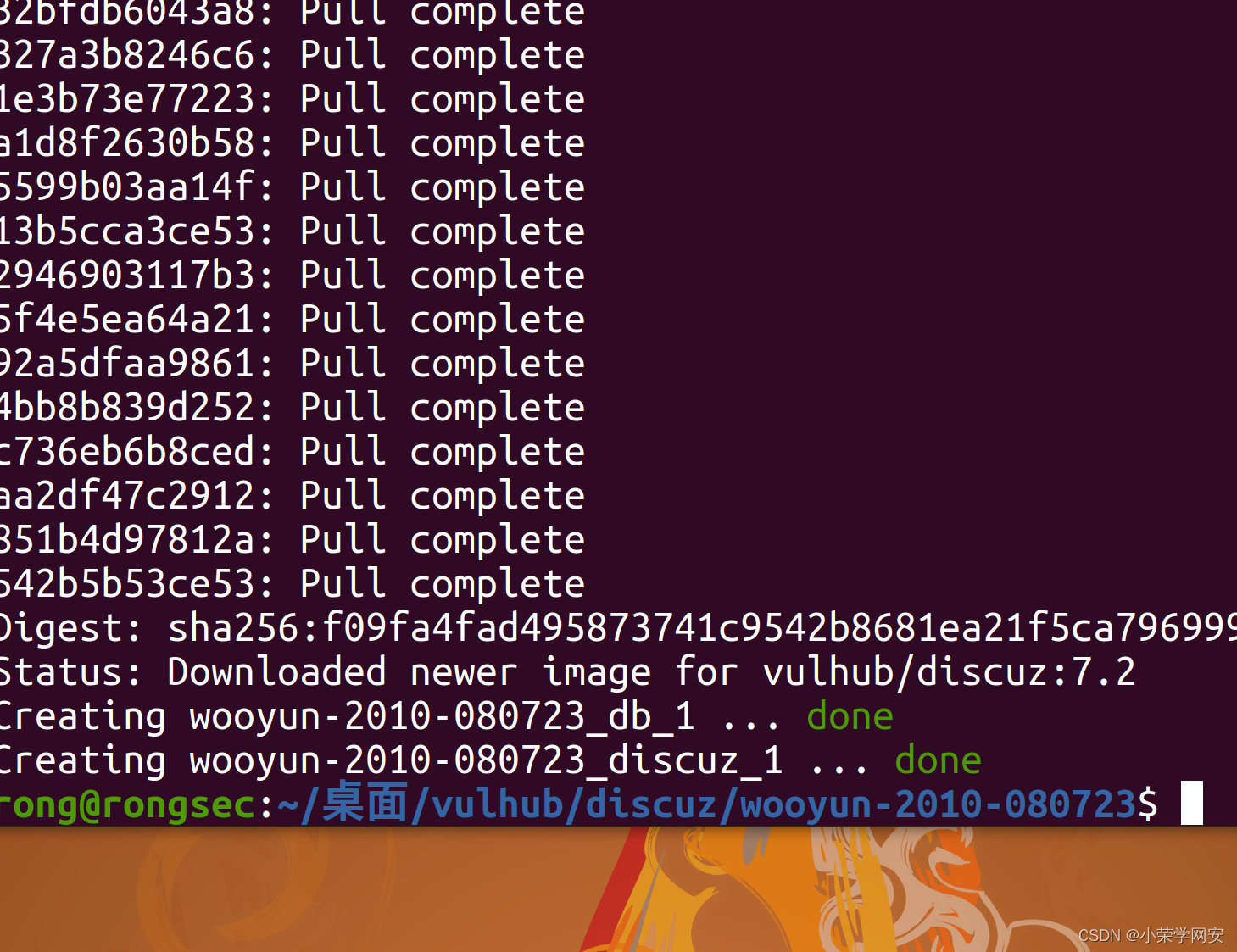
查看靶机运行端口
主要看容器ID和端口,然后通过容器ID查看IP
$sudo docker ps # 查看运行服务端口
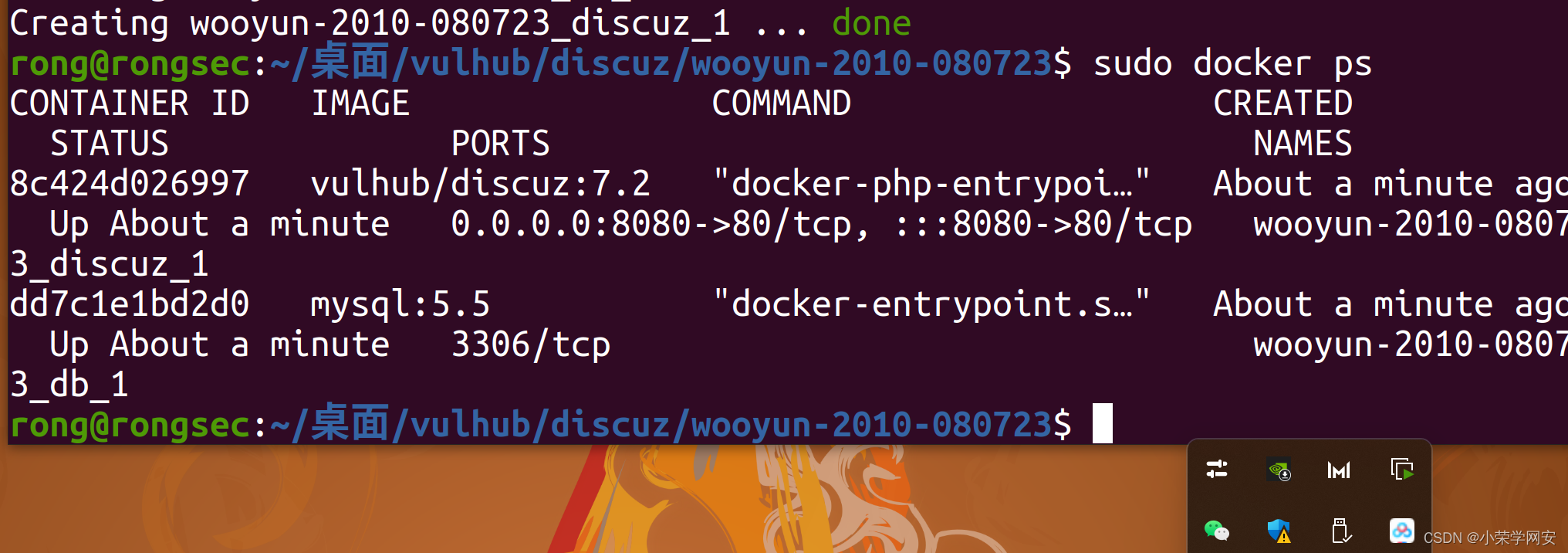
$ docker inspect [容器ID] | grep IPAddress # [容器ID]为漏洞环境所在容器,此处为a4eed382479c
“IPAddress”: “172.18.0.3”
sudo docker-compose down --关闭docker
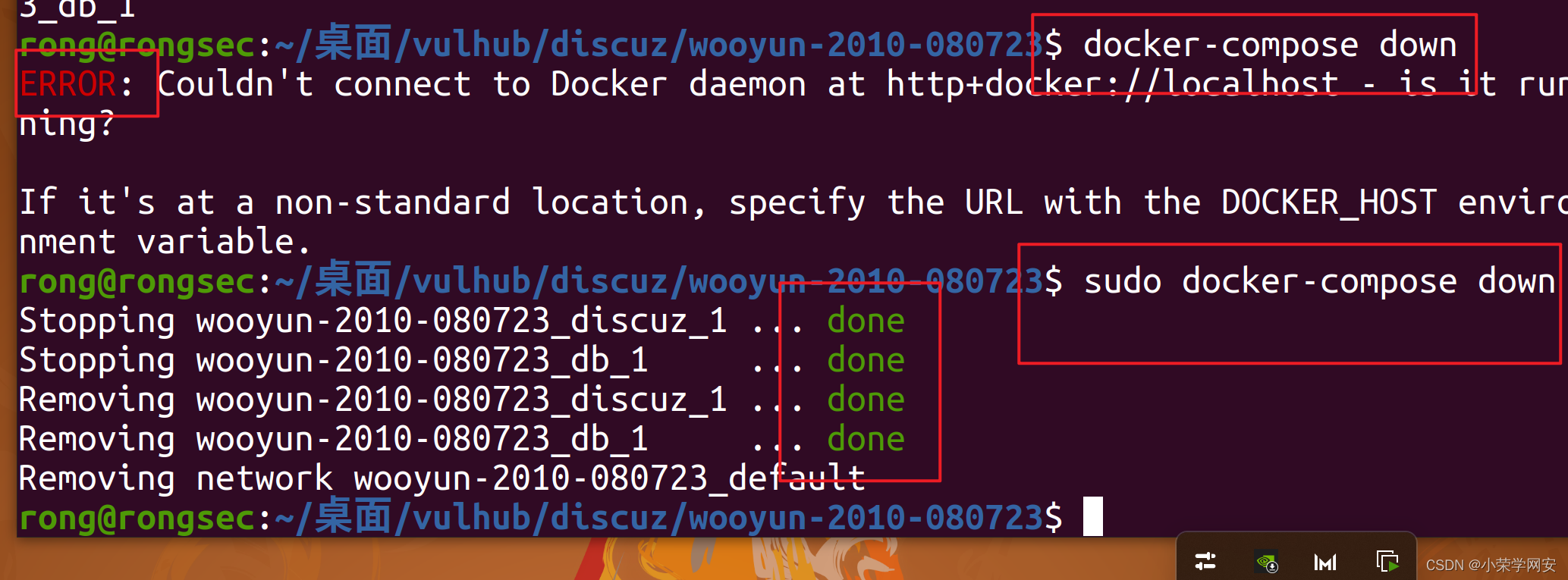
不加sudo的报错以及加了sudo成功都在这里了
相关文章
- 【Docker 那些事儿】如何安全地停止、删除容器
- Docker入门 - 001 CentOS Docker 安装
- Docker(四):Docker 三剑客之 Docker Compose
- Docker从入门到进阶之进阶操作(3) —— 使用 supermin5来构建镜像
- 【Docker】Dockerfile 环境变量替换
- Spring cloud:docker 安装 mysql
- Docker镜像的基本操作总结
- pinpoint安装(docker)
- docker快速安装kibana
- Docker(28)- docker port 命令详解
- 【玩转Docker容器 1】Docker的详解及安装
- docker 安装PIL python 报错 IOError: decoder zip not available
- centos7.6-arm64/v8上使用docker安装sonarqube+mysql
- Docker pull很慢,需要docker加速器
- 一文教会你如何在Linux系统中使用Docker安装Mysql 5.7版本 【详细过程+图解】
- 云原生的基石,一文读懂容器、Docker、Pod到底是什么
- docker的基本概念
- 如何在正在运行的 Docker 容器上运行命令
- 通过kubeadm安装kubernetes 1.7文档记录[docker容器方式]
- Docker安装部署ELK教程(Elasticsearch+Kibana+Logstash+Filebeat)
- docker export import

